対処方法
ネットワークに接続したい各デバイスの電源を切ってください。約10秒待ってから無線LANルーター(アクセスポイント)、コンピューターまたはスマートデバイス、スキャナーの順に電源を入れます。電波が届きやすいように機器を無線LANルーター(アクセスポイント)に近づけて、設定し直してください。
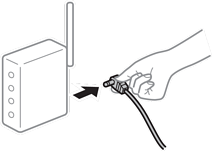
対処方法
コンピューターまたはスマートデバイスとスキャナーを無線LANルーターの近くに移動して、無線LANルーターの電源を入れ直してください。
対処方法
複数の無線LANルーターを使用している場合や、1台で複数のSSIDを使用できる無線LANルーターの場合、コンピューターやスマートデバイスが接続しているSSIDとスキャナーが接続しているSSIDが異なっていると接続できません。
コンピューターやスマートデバイスをスキャナーと同じSSIDに接続してください。
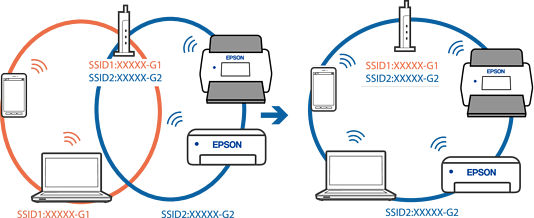
対処方法
多くの無線LANルーター(アクセスポイント)やモバイルルーターには、機器間の通信を遮断するプライバシーセパレーター機能があります。同じSSIDに接続されていてもスキャナーとコンピューターまたはスマートデバイス間で通信できない場合は、無線LANルーター(アクセスポイント)のプライバシーセパレーター機能を無効にしてください。詳しくは無線LANルーター(アクセスポイント)のマニュアルをご覧ください。
対処方法
IPアドレスが「169.254.XXX.XXX」、サブネットマスクが「255.255.0.0」の場合は、IPアドレスが正しく割り当てられていない可能性があります。
Epson Scan 2ユーティリティーの[スキャナーの設定]画面で[追加]を選択してください。お使いの機種を選択し、IPアドレスを入力してから、[OK]を押します。
ワイヤレスルーターを再起動するか、スキャナーのネットワーク設定をリセットします。